 ACHTUNG: ANLEITUNG OHNE GEWÄHR. ACHTUNG: ANLEITUNG OHNE GEWÄHR. |
| Die Firma untermStrich software gmbh übernimmt keine Haftung für etwaige Schäden oder Fehler die direkt oder indirekt durch die Benutzung oder nicht Benutzung dieser Anleitung entstehen! |
 ACHTEN SIE AUF DIE SICHERHEIT IHRES SERVERS!! ACHTEN SIE AUF DIE SICHERHEIT IHRES SERVERS!! |
| Apache, PHP, MySQL muss wie auch untermStrich aktuell gehalten werden. Dies gilt besonders, wenn der Server im Internet verfügbar sein soll. |
Ubuntu Server herunterladen
-

Diese Anleitung bezieht sich auf Ubuntu 14.04 LTS.
Installieren
 Wählen Sie bei der Installation
Wählen Sie bei der Installation LAMP aus!
 ACHTUNG:
ACHTUNG: Bewahren Sie das MySQL root Kennwort gut auf. Sie benötigen es, um später untermStrich zu installieren, ein Backup auszuführen u.s.w..
Mit diesen Befehlen bereiten Sie den Server so vor, dass Sie später keine Komponenten mehr installieren müssen.
 Selbstverständlich ist dies nur einer der vielen möglichen Wege.
Wenn Sie eine andere Methode bevorzugen, erhalten Sie in Schritt V durch den Installer alle notwendigen Informationen.
Selbstverständlich ist dies nur einer der vielen möglichen Wege.
Wenn Sie eine andere Methode bevorzugen, erhalten Sie in Schritt V durch den Installer alle notwendigen Informationen.
 Beachten Sie dennoch Schritt III und IV
Beachten Sie dennoch Schritt III und IV
Software
sudo apt-get install unzip
sudo apt-get install automysqlbackup
sudo apt-get install php5
sudo apt-get install php5-cli
sudo apt-get install openjdk-7-jre-headless
ioncube
sudo php5enmod mcrypt
sudo service apache2 restart
 Unbedingt anlegen:
Unbedingt anlegen: MySQL Anpassung für Connector 4VX
Folgende Datei anlegen
/etc/mysql/conf.d/ft_lower.cnf:
[mysqld]
lower_case_table_name=1
-
Wenn Sie den
Connector 4VX oder Version 9.3 nutzen möchten, müssen Sie die bind-address anpassen.
Öffnen Sie dazu die Datei
/etc/mysql/my.cnf und ändern Sie bitte den Eintrag
bind-address = 0.0.0.0
MySQL neu starten
sudo service mysql restart
 Mögliches Problem bei einigen Linux Distributionen:
Mögliches Problem bei einigen Linux Distributionen: Dies betrifft z.B. openSUSE.
Bei einigen MySQL Installationen ist standardmäßig das Binary Logging des MySQL Servers aktiv. Das hat zur Folge, dass Sie bei der Installation von untermStrich X.1 eine Fehlermeldung bekommen werden, die in etwa wie folgt lautet:* „Cannot add to database You do not have the SUPER privilege and binary logging is enabled…„
Prüfen Sie das bitte mit dem
SQL Befehl:
mysql> SHOW VARIABLES WHERE Variable_name = 'log_bin'; Wenn das Binary Logging aktiv ist, erweitern Sie bitte je nach Betriebssystem die Datei my.ini (Windows) oder my.cnf (Linux) um eine Zeile (siehe Screenshot). Starten Sie danach den MySQL Server Dienst neu.

log_bin_trust_function_creators = 1
-
-
 Backup:
Backup: Sie sollten regelmäßig ein Backup der MySQL Datenbank durchführen. Dies ist unter Ubuntu sehr einfach.
-
Wenn Sie manuell ein Backup erstellen möchten, können Sie auch die grafische
Workbench nutzen. Im Bereich „Administration“ finden Sie „Export/Import“.
-
Ältere Versionen 2) finden Sie unter http://www.untermstrich.com/downloads.html.
Oder nutzen Sie die Version von Ihrem USB Stick.
Entpacken Sie die ustrich.1.zip nach /var/www/ustrich/
Beachten Sie, dass die ustrich.1.zip kein Verzeichnis ustrich beinhaltet. Entpacken Sie die Datei also am Besten bereits im Verzeichnis /var/www/ustrich.
sudo unzip ustrich.1.zip -d /var/www/html/ustrich/
Achten Sie darauf, dass „alle“ lesenden Zugriff benötigen: sudo chmod -R a+r /var/www/html/ustrich
Auf folgendes Verzeichnis wird auch Schreibzugriff benötigt:
sudo chmod -R a+w /var/www/html/ustrich/writeable
Als Besitzer der Dateien kann root bleiben. Sie müssen dann jedoch bei untermStrich X Updates diese als root auf der Konsole bestätigen:
sudo php /var/www/html/ustrich/update.php -u
Ansonsten können Sie auch den Besitzer ändern - Diese Konfiguration ist jedoch weniger sicher, allerdings sind Updates damit vollständig über die Weboberfläche durchführbar:
sudo chown -R www-data:www-data ustrich/
Der untermStrich X.1 Installer gibt Ihnen alle Befehle an, die Sie zum Konfigurieren benötigen. (a2enmod)
.
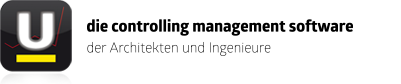

 ACHTUNG: Nur für X.1 nicht für X
ACHTUNG: Nur für X.1 nicht für X 
 Folgen Sie der
Folgen Sie der